
对于很多用户来说,笔记本都是经常用作办公的设备,没有什么秘密,并且一直都是放在家中,所以很多用户就不想要设定密码,所以想要知道笔记本win10怎么取消开机密码,下面就让小编给大家介绍一下取消开机密码的步骤。
1、点击电脑的开始,在弹出的界面中找到【设置】进入到设置界面中;

2、在设置界面中点击【账户】进入其中;
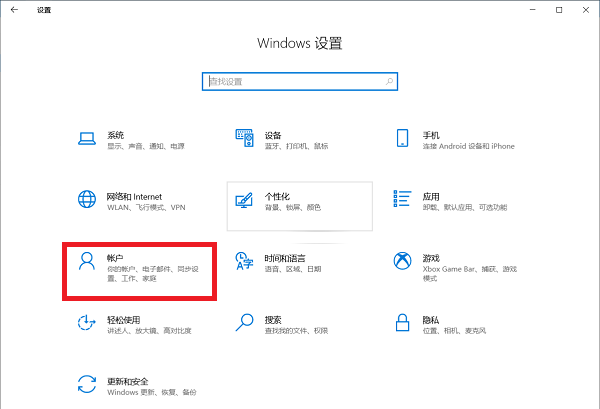
3、在账户界面中点击左边的【登录选项】-右边页面的【密码】-【更改】就可以进入到更改界面中;

4、在输入原密码之后会进入到更改密码界面,在界面中不要输入任何的密码,直接进入下一步就可以完成取消开机密码操作。
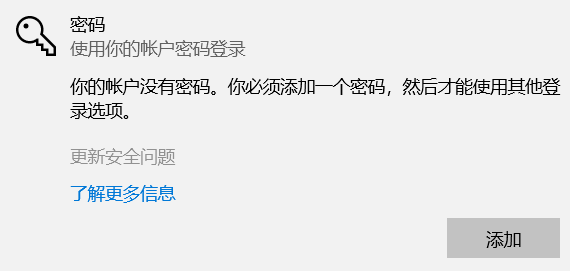
以上就是笔记本win10怎么取消开机密码的全部内容,希望以上内容能帮助到朋友们。

怎么插入标注 怎么在标注里加图片
怎么插入标注,以华为手机为例,给图片添加标注的步骤是:1、在相册里点击打开需要编辑的照片。 2、点击【更多】选项。 3、点击【添加备注】。 4、输入文字,点击输入框右侧的勾即可对照片添(0)人阅读时间:2023-04-06
iPhone水印怎么弄(苹果水印如何设置)
iPhone水印怎么弄,以相机水印为例,其iphone xr无法弄相机水印,因为苹果手机自带相机是没有水印添加功能的,需要借助的别的途径来实现,即使用捷径APP来实现水印功能。iPhone XR是苹果公司设计、开(0)人阅读时间:2023-04-06
微信用户数据是什么东西 微信用户数据是什么东西 为什么那么大
微信用户数据是什么东西,微信用户数据是指音频、视频、图片还有好友的头像,聊天记录等。东西很多,微信支持跨通信运营商、跨操作系统平台通过网络快速发送免费(需消耗少量网络流量)语音短信、视频、图片(0)人阅读时间:2023-04-06
三星手机充电慢的原因 三星手机充电慢的原因和解决方法
三星手机充电慢的原因,三星手机充电慢的原因是:1、手机边充电,边使用手机,导致电量快速丢失;2、手机版本出现问题,建议更新到最新版本观察;3、电池原因,或手机主板原因,需由当地客户服务中心工作人员检测(0)人阅读时间:2023-04-06怎么插入标注 怎么在标注里加图片
 怎么插入标注,以华为手机为例,给图片添加标注的步骤是:1、在相册里点击打开需要编辑的照片。 2、点击【更多】选项。 3、点击【添加备注】。 4、输入文字,点击输入框右侧的勾即可对照片添..2023-04-06
怎么插入标注,以华为手机为例,给图片添加标注的步骤是:1、在相册里点击打开需要编辑的照片。 2、点击【更多】选项。 3、点击【添加备注】。 4、输入文字,点击输入框右侧的勾即可对照片添..2023-04-06iPhone水印怎么弄(苹果水印如何设置)
 iPhone水印怎么弄,以相机水印为例,其iphone xr无法弄相机水印,因为苹果手机自带相机是没有水印添加功能的,需要借助的别的途径来实现,即使用捷径APP来实现水印功能。iPhone XR是苹果公司设计、开..2023-04-06
iPhone水印怎么弄,以相机水印为例,其iphone xr无法弄相机水印,因为苹果手机自带相机是没有水印添加功能的,需要借助的别的途径来实现,即使用捷径APP来实现水印功能。iPhone XR是苹果公司设计、开..2023-04-06微信用户数据是什么东西 微信用户数据是什么东西 为什么那么大
 微信用户数据是什么东西,微信用户数据是指音频、视频、图片还有好友的头像,聊天记录等。东西很多,微信支持跨通信运营商、跨操作系统平台通过网络快速发送免费(需消耗少量网络流量)语音短信、视频、图片..2023-04-06
微信用户数据是什么东西,微信用户数据是指音频、视频、图片还有好友的头像,聊天记录等。东西很多,微信支持跨通信运营商、跨操作系统平台通过网络快速发送免费(需消耗少量网络流量)语音短信、视频、图片..2023-04-06三星手机充电慢的原因 三星手机充电慢的原因和解决方法
 三星手机充电慢的原因,三星手机充电慢的原因是:1、手机边充电,边使用手机,导致电量快速丢失;2、手机版本出现问题,建议更新到最新版本观察;3、电池原因,或手机主板原因,需由当地客户服务中心工作人员检测..2023-04-06
三星手机充电慢的原因,三星手机充电慢的原因是:1、手机边充电,边使用手机,导致电量快速丢失;2、手机版本出现问题,建议更新到最新版本观察;3、电池原因,或手机主板原因,需由当地客户服务中心工作人员检测..2023-04-06